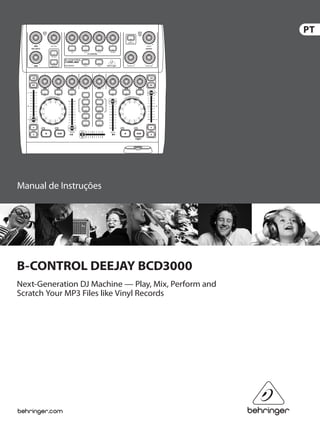
Controladora Behringer Bcd3000 p0758 m_pt
- 1. Manual de Instruções B-CONTROL DEEJAY BCD3000 Next-Generation DJ Machine — Play, Mix, Perform and Scratch Your MP3 Files like Vinyl Records
- 2. 2 B-CONTROL DEEJAY BCD3000 Manual de Instruções Obrigado Agradecemos a confiança que depositaste em nós, ao comprar o B-CONTROL. O BCD3000 é uma interface áudio de quatro canais e constitui, em combinação com praticamente todas as aplicações de DJ habituais, um potente mixer virtual (software TRAKTOR 3 LE incluído no fornecimento). Apesar do seu formato compacto, oferece um painel de controladores totalmente equipado com, em conjunto, conversores A/D e D/A de 24 bit, interface USB áudio Full Speed, pré-amplificador de microfone de alta qualidade, equalizador kill de 3 bandas por canal, faders ultra-precisos, crossfader facilmente acessível e função talkover. Índice Obrigado..........................................................................2 Instruções de Segurança Importantes..........................3 Legal Renunciante..........................................................3 Garantia Limitada...........................................................3 1. Introdução...................................................................5 1.1 Antes de começares............................................................ 5 1.2 Particularidades com o MAC OS X................................. 5 1.3 Requisitos do sistema........................................................ 5 2. Instalação....................................................................6 2.1 Instalação com Windows XP............................................ 6 2.2 Instalação com MAC OS X................................................ 6 3. Elementos de Comando e Ligações..........................7 3.1 Painel de comandos............................................................ 7 3.2 A parte posterior.................................................................. 8 4. O Software...................................................................9 4.1 O software TRAKTOR 3 LE................................................. 9 4.2 O Control Panel (só em Windows XP)........................10 5. O Procedimento........................................................ 11 5.1 Primeiros passos................................................................. 11 5.2 Outras funções DJ............................................................. 12 5.3 Configuração avançada.................................................. 12 5.4 O encaminhamento de sinal......................................... 13 6. Ligações Áudio.......................................................... 14 7. Dados Técnicos.......................................................... 15
- 3. 3 B-CONTROL DEEJAY BCD3000 Manual de Instruções Aviso! Terminaismarcadoscomosímbolo carregamcorrenteelétricade magnitudesuficienteparaconstituirumriscode choqueelétrico.Useapenascabosdealto-falantes comercialmentedisponíveisdealtaqualidadecom pluguesTSde¼"pré-instalados.Todasasoutras instalaçõesemodificaçõesdevemserefetuadaspor pessoasqualificadas. Estesímbolo,ondequerqueoencontre, alerta-oparaaleituradasinstruçõesde manuseamentoqueacompanhamo equipamento.Porfavorleiaomanualdeinstruções. Atenção Deformaadiminuiroriscodechoque eléctrico,nãoremoveracobertura (ouasecçãodetrás).Nãoexistempeçassubstituíveispor partedoutilizadornoseuinterior.Paraesseefeitorecorrer aumtécnicoqualificado. Atenção Parareduziroriscodeincêndiosouchoques eléctricosoaparelhonãodeveserexposto àchuvanemàhumidade.Alémdisso,nãodevesersujeito asalpicos,nemdevemsercolocadosemcimadoaparelho objectoscontendolíquidos,taiscomojarras. Atenção Estasinstruçõesdeoperaçãodevemser utilizadas,emexclusivo,portécnicosde assistênciaqualificados.Paraevitarchoqueseléctricos nãoprocedaareparaçõesouintervenções,quenãoas indicadasnasinstruçõesdeoperação,salvosepossuiras qualifi-caçõesnecessárias.Paraevitarchoqueseléctricos nãoprocedaareparaçõesouintervenções,quenãoas indicadasnasinstruçõesdeoperação.Sóodeveráfazerse possuirasqualificaçõesnecessárias. Leia estas instruções.1. Guardeestasinstruções.2. Presteatençãoatodososavisos.3. Sigatodasasinstruções.4. Nãoutilizeestedispositivopertodeágua.5. Limpeapenascomumpanoseco.6. Nãoobstruaasentradasdeventilação.Instalede7. acordocomasinstruçõesdofabricante. Nãoinstalepertodequaisquerfontesdecalor8. taiscomoradiadores,bocasdearquente,fogõesde salaououtrosaparelhos(incluindoamplificadores)que produzamcalor. Nãoanuleoobjectivodesegurançadasfichas9. polarizadasoudotipodeligaçãoàterra.Umaficha polarizadadispõededuaspalhetassendoumamaislarga doqueaoutra.Umafichadotipoligaçãoàterradispõe deduaspalhetaseumterceirodentedeligaçãoàterra. Apalhetalargaouoterceirodentesãofornecidospara suasegurança.Seafichafornecidanãoencaixarnasua tomada,consulteumelectricistaparaasubstituiçãoda tomadaobsoleta. Protejaocabodealimentaçãodepisadelasou10. apertos,especialmentenasfichas,extensões,enolocal desaídadaunidade.Certifique-sedequeocaboeléctrico estáprotegido.Verifiqueparticularmentenasfichas,nos receptáculosenopontoemqueocabosaidoaparelho. Oaparelhotemdeestarsempreconectadoàrede11. eléctricacomocondutordeprotecçãointacto. Seutilizarumafichaderedeprincipalouuma12. tomadadeaparelhosparadesligaraunidadede funcionamento,estadeveestarsempreacessível. Utilizeapenasligações/acessóriosespecificados13. pelofabricante. Utilizeapenascom14. ocarrinho,estrutura, tripé,suporte,oumesa especificadospelo fabricanteouvendidos comodispositivo. Quandoutilizarum carrinho,tenhacuidadoao moveroconjuntocarrinho/dispositivoparaevitardanos provocadospelaterpidação. Desligueestedispositivoduranteastrovoadas15. ouquandonãoforutilizadodurantelongosperíodos detempo. Qualquertipodereparaçãodevesersempre16. efectuadoporpessoalqualificado.Énecessáriauma reparaçãosemprequeaunidadetiversidodealguma formadanificada,comoporexemplo:nocasodocabo dealimentaçãooufichaseencontraremdanificados; naeventualidadedelíquidotersidoderramadoou objectosteremcaídoparadentrododispositivo;nocaso daunidadeterestadoexpostaàchuvaouàhumidade; seestanãofuncionarnormalmente,ousetivercaído. Correctaeliminaçãodeste17. produto:estesímboloindicaque oprodutonãodevesereliminado juntamentecomosresíduos domésticos,segundoaDirectiva REEE(2002/96/CE)ealegislação nacional.Esteprodutodeverá serlevadoparaumcentroderecolhalicenciadoparaa reciclagemderesíduosdeequipamentoseléctricose electrónicos(EEE).Otratamentoincorrectodestetipo deresíduospodeterumeventualimpactonegativo noambienteenasaúdehumanadevidoasubstâncias potencialmenteperigosasqueestãogeralmente associadasaosEEE.Aomesmotempo,asuacolaboração paraaeliminaçãocorrectadesteprodutoirácontribuir paraautilizaçãoeficientedosrecursosnaturais.Paramais informaçãoacercadoslocaisondepoderádeixaroseu equipamentousadoparareciclagem,éfavorcontactar osserviçosmunicipaislocais,aentidadedegestãode resíduosouosserviçosderecolhaderesíduosdomésticos. As especificações técnicas e a aparência estão sujeitas a mudança sem aviso prévio. As informações contidas aqui estão corretas no momento de sua impressão.Todas as marcas registadas são propriedade dos seus respectivos proprietários. MUSIC Group não se responsabiliza por qualquer perda que possa ter sido sofrida por qualquer pessoa que acredita tanto completa quanto parcialmente em qualquer descrição, foto ou afirmação aqui contida. Cores e especificações podem variar um pouco do produto. Os produtos da BEHRINGER são vendidos através de distribuidores autorizados apenas. Distribuidores e revendedores não são agentes da MUSIC Group e não têm autoridade alguma para obrigar a MUSIC Group a qualquer tarefa ou representação expressa ou implícita. Este manual tem direitos autorais. Parte alguma deste manual pode ser reproduzida ou transmitida de qualquer forma ou meio, eletrônico ou mecânico, incluindo fotocópia e gravação de qualquer tipo, para qualquer intenção, sem a permissão escrita expressa de Red Chip Company Ltd. TODOS DIREITOS RESERVADOS. © 2010 Red Chip Company Ltd. Trident Chambers,Wickhams Cay, P.O. Box 146, RoadTown,Tortola, IlhasVirgens Britânicas Garantia§ 1 Apresentegarantialimitadaévalidasomentese[1] vocêcomprouoprodutodeumdistribuidorautorizado BEHRINGERnopaísdecompra.Umalistadedistribuidores autorizadospodeserachadanowebsitedaBEHRINGER behringer.comem“WheretoBuy“,ouvocêpodeentrar emcontatocomoescritóriodaBEHRINGERmaispróxima devocê. AMUSICGroup*garantequeoscomponentes[2] mecânicoseeletrônicosdesteprodutoestãolivrede defeitosemmaterialemão-de-obraseusadosob circunstânciasdefuncionamentonormaisporumperíodo deum(1)anodadataoriginaldecompra(vejaosTermos deGarantiaLimitadano§4abaixo),amenosqueum períododegarantiamínimomaislongotenhasido compulsórioporleislocaisaplicáveis.Seoprodutonão mostradefeitoalgumdentrodoperíododegarantia especificadoequeessedefeitonãoestáexcluídosob o§4,aMUSICGroup,emsuadiscrição,substituiráou repararáoprodutousandooprodutoapropriadoouas peçasnovasourecondicionadas.CasoaMUSICGroup decidasubstituiroprodutointeiro,estagarantialimitada aplicar-se-áaoprodutorepostoparaoperíododegarantia inicialrestante,istoé,um(1)ano(ouperíododegarantia mínimodeoutramaneiraaplicável)dadatadacomprado produtooriginal. Sobavalidaçãodasolicitaçãodegarantia,oproduto[3] reparadoourepostoserádevolvidoaousuáriocomofrete pagoantecipadamentepelaMUSICGroup. Solicitaçõesdegarantiaoutraqueaquelasindicadas[4] acimaestãoexpressamenteexcluídas. FAVORRETERSUANOTAFISCAL.ELAÉASUAPROVADE COMPRADANDOCOBERTURAÀSUAGARANTIALIMITADA. ESTAGARANTIALIMITADAÉNULASEMTALPROVA DECOMPRA. L G Instruções de Segurança Importantes Legal Renunciante Garantia Limitada
- 4. 4 B-CONTROL DEEJAY BCD3000 Manual de Instruções Registro online§ 2 Favorlembrar-sederegistrarseuequipamentoda BEHRINGERlogoapóssuacompraembehringer.comem “Support”eleia,porgentileza,ostermosecondições denossagarantialimitada.Registrandosuacompra eequipamentoconosco,ajuda-nosaprocessarsuas solicitaçõesdereparomaisrápidaeeficientemente. Obrigadopelasuacooperação! Autorização para o retorno§ 3 do material Paraobteroserviçodegarantia,favorcontataro[1] varejistadequemoequipamentofoicomprado.Seseu fornecedorBEHRINGERnãoestiversituadonassuas proximidades,vocêpodecontatarodistribuidorde BEHRINGERparaseupaísalistadosob“Support”em behringer.com.Seseupaísnãoestálistado,vocêpode contataroServiçodeAtendimentoaoConsumidor BEHRINGER,cujosdetalhespodemigualmente serencontradossob“Support”embehringer.com. Alternativamente,favorenviarumasolicitaçãode garantiaonlineembehringer.comANTESderetornaro produto.Todososinquéritosdevemseracompanhados deumadescriçãodoproblemaedonúmerodesériedo produto.Apósterverificadoaelegibilidadedagarantia doprodutocomanotafiscaloriginais,aMUSICGroup emitirá,então,umnúmerodeAutorizaçãodeRetornode Materiais(“RMA“). Subseqüentemente,oprodutodeveserretornado[2] emsuacaixadetransporteoriginal,juntamentecom onúmerodeAutorizaçãodeRetornodeMateriaisao endereçoindicadopelaMUSICGroup. Osenviossemfretepagoantecipadamentenão[3] serãoaceitos. Exclusões de Garantia§ 4 Apresentegarantialimitadanãocobreaspeças[1] consumíveisqueincluem,masnãoestãolimitadas aestas,osfusíveiseasbaterias.Ondeaplicável, aMUSICGroupgarantequeasválvulasouosmedidores contidosnoprodutoestãolivresdedefeitosemmaterial emão-de-obraporumperíododenoventa(90)diasa partirdadatadacompra. Estagarantialimitadanãocobreoproduto[2] casoestetenhasidoeletrônicaoumecanicamente modificadodequalquerforma.Seoprodutoprecisar sermodificadoouadaptadoparacumprircomos padrõestécnicosedesegurançaaplicáveisemumnível nacionaloulocal,emqualquerpaísquenãosejao paísemqueoprodutofoioriginalmentedesenvolvido emanufaturado,estamodificação/adaptaçãonão deveráserconsideradaumdefeitoemmateriaisou mão-de-obra.Estagarantialimitadanãocobrequalquer umadessasmodificações/adaptações,mesmoqueestas tenhamsidofeitasapropriadamenteounão.Nostermos dapresentegarantialimitada,MUSICGroupnãodeverá serresponsabilizadaporqualquercustoresultadodetais modificações/adaptações. Apresentegarantialimitadacobreapenaso[3] hardwaredoproduto.Nãocobreassistênciatécnicapara ousodehardwareousoftwareenãocobrequalquer produtodesoftwarecontidoounãonoproduto. Qualquersoftwareéfornecido“COMOFOR”anãoser queexpressamentefornecidocomagarantialimitada dosoftware. Apresentegarantialimitadatorna-seinválidacaso[4] onúmerodesérieaplicadoemfábricatenhasidoalterado ouremovidodoproduto. Trabalhodemanutenção/reparogratuitoestá[5] expressamenteexcluídodapresentegarantialimitada, especialmente,secausadopormanejoimprópriopor partedousuário.Istotambémseaplicaadefeitos causadospordesgastesdevidoauso,especialmente, debotõesdeslizantes,potenciômetros,chaves/botões, cordasdeguitarra,luzesepartessimilares. Danos/defeitoscausadospelasseguintescondições[6] nãoestãocobertaspelapresentegarantialimitada: manejoimpróprio,negligênciaoufalhadeoperação• daunidadeconformeasinstruçõesdadasnos manuaisdousuáriooudeserviçoBEHRINGER; conexãoouoperaçãodaunidadeque,dequalquer• forma,nãosigaasconformidadesdosregulamentos técnicosedesegurançaaplicadosnopaísondeo produtoéusado; danos/defeitoscausadosporaçõesdivinas/naturais• (acidente,incêndio,enchente,etc.)ouqualquer outracondiçãoqueestáalémdocontroleda MUSICGroup. Qualquerreparoouaberturadaunidadefeito[7] porpessoasnãoautorizadas(usuárioincluso)anulará validadelegaldapresentegarantilimitada. Seumainspeçãodoprodutorealizadapela[8] MUSICGroupmostrarqueodefeitoemquestãonãoé cobertopelagarantialimitada,oscustosdainspeção deverãoserpagospelocliente/comprador. Produtosquenãocumpremcomostermosdesta[9] garantialimitadaserãoconsertadossobdespesado comprador.MUSICGroupouseucentrodeserviço autorizadoinformaráocompradordetalcircunstância. Casoocompradorfalteemenviarumpedidodereparo porescritodentrode6semanasapósanotificação, MUSICGroupdevolveráaunidadecompagamento naentregacomumafaturaseparadaparaofretee embalagem.Taiscustostambémestarãoinclusosem faturasseparadasquandoocompradortiverenviadoo pedidodereparoporescrito. FornecedoresautorizadosBEHRINGERnão[10] vendemprodutosnovosdiretamenteemleilõesonline. Comprasfeitasatravésdeleilõesonlineestãosobos cuidadosdocomprador.Confirmaçõeserecibosde compradeleilõesonlinenãosãoaceitosparaverificação degarantiaeaMUSICGroupnãoconsertaráoutrocará qualquerprodutocompradoatravésdeleilõesonline. Transferência de Garantia§ 5 Apresentegarantialimitadaéestendidaexclusivamente aocompradororiginal(clientedeumdistribuidor autorizado)enãoétransferívelaqualquerumquepossa subseqüentementecompraresteproduto.Nenhumaoutra pessoa(distribuidor,etc.)deveráserintituladaadar algumapromessadegarantiaemnomedaMUSICGroup. Processo de indenização§ 6 Sujeitasomenteàoperaçãodeleisobrigatóriasde aplicaçãolocal,aMUSICGroupnãoteráqualquer obrigaçãofinanceiraaocompradorpelapresentegarantia porqualquerperdaconsecutivaouindiretaoudanosde qualquerespécie.Deformaalgumadeveaobrigação financeiradaMUSICGroupsobapresentegarantia excederovalortotaldafaturadoproduto. Limitação de responsabilidade legal§ 7 Apresentegarantialimitadaéagarantiacompletae exclusivaentrevocêeaMUSICGroup.Elasubstituitodas asoutrascomunicaçõesescritasoufaladasrelacionadasa esteproduto.AMUSICGroupnãoofereceoutrasgarantias aesteproduto. Direitos de outra garantia e§ 8 lei nacional Apresentegarantialimitadanãoexcluioulimita[1] osdireitoslegaisdocompradorcomoumconsumidorde nenhumaforma. Osregulamentosdagarantialimitadaaqui[2] mencionadossãoaplicadosaomenosqueosmesmos constituamumainfraçãoàsleisobrigatóriasde aplicaçãolocal. Estagarantianãodiminuiasobrigaçõesdovendedor[3] noqueconcerneaqualquerfaltadeconformidadeao produtoouqualquerdefeitoescondido. Emenda§ 9 Ascondiçõesdeserviçodegarantiaestãosujeitasa mudançasemavisoprévio.Paraosúltimostermos econdiçõeseinformaçõesadicionaiscomrespeitoà garantialimitadadaMUSICGroup,favorconsultaros detalhescompletosonlineembehringer.com. * MUSIC Group Macao Commercial Offshore Limitada de Rue de Pequim No. 202-A, Centro Financeiro de Macau 9/J, Macau, incluindo todo MUSIC Group companhias
- 5. 5 B-CONTROL DEEJAY BCD3000 Manual de Instruções Introdução1. O BCD3000 disponibiliza-te dois esplêndidos pré-amplificadores phono, sendo um deles comutável em entrada CD. A sua secção de auscultadores altamente desenvolvida possui uma função PFL, assim como a possibilidade de escutar directamente o som de saída master. Elementos operativos atribuídos permanentemente a Start/Stop, Cue, Loop e Pitch-Bend apoiam a tua prestação intuitiva. Para a operação da secção de efeitos, estão previstos quatro reóstatos e botões. Aproveita, então, o enorme potencial dos actuais laptops combinado com as possibilidades de acesso em tempo real a ficheiros de som digital dos mais variados formatos! Este manual irá familiarizar-te com os conceitos especiais utilizados,◊ para conheceres todas as funções do aparelho. Depois de leres atentamente este manual, guarda-o para o poderes consultar sempre que for necessário. Antes de começares1.1 Fornecimento1.1.1 A B-CONTROL foi cuidadosamente embalada na fábrica para assegurar um transporte seguro. No entanto, se a embalagem aparecer danificada, por favor verifica imediatamente se o aparelho não sofreu quaisquer danos externos. No caso de danos NÃO nos devolvas o aparelho, mas informa◊ imediatamente o vendedor e a empresa transportadora. Em caso contrário poderá cessar qualquer direito a indemnização. Para garantir uma protecção adequada do teu B-CONTROL durante a◊ utilização ou o transporte, recomendamos a utilização de uma mala. Utiliza sempre a caixa original para evitar danos durante o◊ armazenamento ou o envio. Nunca permitas que crianças mexam no aparelho ou nos materiais de◊ embalagem sem vigilância. Elimina todos os materiais de embalagem em conformidade com as◊ normas ambientais. Colocação em funcionamento1.1.2 Assegura uma entrada de ar e uma distância suficientes em relação a outros aparelhos de forma a evitar o sobreaquecimento do aparelho. A ligação à rede é efectuada por meio do cabo de rede fornecido com ligação para dispositivos frios. A ligação está em conformidade com as disposições de segurança necessárias. Indicações importantes para a instalação Em áreas com transmissores de rádio e fontes de altas frequências◊ fortes, a qualidade do som pode ser afectada. Aumenta a distância entre o emissor e o aparelho e utiliza cabos blindados em todas as ligações. Registo online1.1.3 Por favor, após a compra, registe o seu aparelho BEHRINGER, logo possível, em http://behringer.com usando a Internet e leia com atenção as condições de garantia. Se o produto BEHRINGER avariar, teremos todo o gosto em repará-lo o mais depressa possível. Por favor, dirija-se directamente ao revendedor BEHRINGER onde comprou o aparelho. Se o revendedor BEHRINGER não se localizar nas proximidades,poder-se-ádirigirtambémdirectamenteàsnossasrepresentações. Na embalagem original encontra-se uma lista com os endereços de contacto das representações BEHRINGER (Global Contact Information/European Contact Information). Se não constar um endereço de contacto para o seu país, entre em contacto com o distribuidor mais próximo. Na área de assistência da nossa página http://behringer.com encontrará os respectivos endereços de contacto. Se o aparelho estiver registado nos nossos serviços com a data de compra, torna-se mais fácil o tratamento em caso de utilização da garantia. Muito obrigado pela colaboração! Particularidades com o MAC OS X1.2 Se operares o BCD3000 com um Mac, aplicam-se algumas restrições em relação ao Windows. Não é necessário qualquer controlador de hardware.• O input A só pode ser comutado através de comandos MIDI entre as entradas• microfone e phono. As saídas estão atribuídas de forma permanente: Os canais 1-2 estão sempre• em MASTER OUT, os canais 3-4 em PHONES. O comportamento da interface MIDI e dos LEDs não pode ser reconfigurado.• Não é necessário qualquer software Control Panel para controlar os tempos• de latência. Requisitos do sistema1.3 Requisitos mínimos para PC: Processador: Pentium III / Athlon XP 1 GHz• 1 ligação USB livre (mín. USB 1.1)• Drive de CD• 512 MB RAM• OS: Windows XP SP 2 • Requisitos mínimos para Mac: Processador: G4 1.5 GHz ou Dual Core 1.6 GHz• 1 ligação USB livre (mín. USB 1.1)• Drive de CD• 512 MB RAM• OS: MAC OS X 10.4•
- 6. 6 B-CONTROL DEEJAY BCD3000 Manual de Instruções Instalação2. Se trabalhas com Windows XP, por favor lê o parágrafo 2.2. Utilizadores de Mac consultam o parágrafo 2.2. Instalação com Windows XP2.1 Primeiro, instala o controlador no teu computador. O controlador encontra-se no CD-ROM “BCD3000” fornecido juntamente. Instalação do hardware com Windows XP2.1.1 Liga o BCD3000 a uma entrada USB livre no teu computador.1. Inicia o Windows XP.2. Após se ter concluído o processo de arranque, liga o BCD3000 e aguarda3. até que o aparelho tenha sido re-conhecido. Abre-se o “Assistente de Novo Hardware”. Encerra todas as aplicações, especialmente as que correm na camada de4. fundo, como anti-vírus. Introduz agora o CD-ROM do controlador/software no dispositivo na drive5. de CD/DVD. Selecciona na primeira janela “6. Instalar software automaticamente” e clica em “Continuar >”. Se aparecer o aviso “O controlador não superou o teste de logo Windows”,7. ignora esta indicação e clica em “Continuar a instalação”. É instalada a primeira parte do controlador. Seguidamente, clicar em “8. Finalizar”. Abre-se agora a janela para a instalação do controlador WDM do9. BCD3000. Também aqui, clicar novamente em “Instalar software automaticamente” e em “Continuar >”. Ignorar o aviso se ele aparecer outra vez (“O controlador não superou o teste10. de logo Windows”) e clicar em “Continuar a instalação”. Agora é instalada a segunda parte do controlador.11. Clica em “12. Finalizar”. A instalação do controlador está concluída. O BCD3000 pode ser utilizado imediatamente a seguir a uma reinicialização. Indicação para utilizadores de notebooks: se surgirem problemas no◊ funcionamento correcto do BCD3000 com o teu computador, anula, por favor, as seguintes configurações: No Gestor de Dispositivos (botão direito do rato em Área de Trabalho >1. Gestão > Gestor de Dispositivos), desactivar a bateria conforme ao método de controle ACPI Microsoft em “Bateria >”. Em Controlador USB em cada um dos Root Hub USB: Lado direito2. do rato > Propriedades > Esquemas de Energia, desactivar a opção “O computador pode desligar o aparelho, para poupar energia” Reinicia o Windows. O teu computador deve agora funcionar de modo3. consideravelmente mais estável. Instalação do TRAKTOR 3 LE com Windows XP2.1.2 Instalação: Coloca o CD “TRAKTOR 3 LE” na drive de CD/DVD.1. Abre o Windows Explorer (Área de trabalho > tecla direita2. do rato > Explorer). Selecciona no Windows Explorer a drive em que se encontra o3. CD “TRAKTOR 3 LE” (duplo clique em, p.ex., “Unidade de DVD (D:)”). Faz duplo clique no ficheiro Setup (.exe). Inicia-se a instalação.4. Segue as instruções de instalação no monitor.5. Depois de concluída a instalação, o software TRAKTOR 3 LE está pronto a funcionar. Agora podes abrir o programa TRAKTOR 3 LE através do menu de início: Iniciar > Todos os Programas > Native Instruments TRAKTOR 3 LE > TRAKTOR 3 LE. Instalação com MAC OS X2.2 Instalação do hardware com MAC OS X2.2.1 Liga o BCD3000 a uma entrada USB livre no teu Mac.1. O BCD3000 está pronto a ser aplicado.2. Se abrires a “Configuração Áudio-MIDI”, encontrarás o ícone do BCD3000. Encontras a configuração MIDI em Macintosh HD > Programas > Programas de Serviço > Configuração Áudio-MIDI. Fig. 2.1: O BCD3000 na configuração Áudio MIDI Instalação do TRAKTOR 3 LE com MAC OS X2.2.2 Coloca o CD “TRAKTOR 3 LE” na drive de CD/DVD.1. Faz duplo clique no símbolo do CD do Traktor 3 LE, para visualizar o2. conteúdo do CD. Faz duplo clique no programa de instalação do Traktor 3 LE.3. O programa começa com uma janela de boas vindas. Clica em “Continue”.4. Agora aparece uma caixa de diálogo em que podes definir o tipo de instalação e a pasta de destino. Segue as instruções de instalação no monitor.5. Depois de concluída a instalação, o software TRAKTOR 3 LE está pronto a funcionar. Agora podes abrir o programa TRAKTOR 3 LE da seguinte maneira: Acede a Macintosh HD > Programas > TRAKTOR 3 LE e faz duplo clique no ícone de programa “TRAKTOR 3 LE”.
- 7. 7 B-CONTROL DEEJAY BCD3000 Manual de Instruções Elementos de Comando e Ligações3. Neste capítulo descrevemos os diferentes elementos de comando da sua unidade B-CONTROL. Explicamos detalhadamente todos os reguladores e ligações e fornecemos indicações úteis sobre a sua aplicação. [20] [28] [29] [14] [27] [26] [25] [24] [23] [21] [3] [1][2] [5] [6] [7] [8] [17] [19] [18][9] [10] [11] [12][4] [13] [34] [32] [33] [22] [31] [15] [16] [30] Fig. 3.1: Elementos de comando da BCD3000 Painel de comandos3.1 A secção de entrada do microfone (MIC INPUT) Com o reóstato[1] MIC LEVEL regulas o volume de som do sinal do microfone. O LED[2] CLIP acende-se se o sinal do microfone estiver muito alto, ameaçando causar distorções. Neste caso, deverás baixar um pouco o reóstato MIC LEVEL. A secção de entrada do microfone possui um equalizador de 2 bandas[3] (EQ HIGH para os agudos e EQ LOW para os graves). Com os botões[4] EXT IN A / EXT IN B, selecciona a origem de entrada. Se não premires os botões (os LEDs estão escuros), os sinais do deck A ou B são reproduzidos para o software TRAKTOR 3 LE. Se pressionares um botão (os LEDs acendem-se), o sinal analógico de entrada do BCD3000 fica ligado ao deck correspondente no software TRAKTOR. No deck A podem ser reproduzidos a entrada phono A [36]ou o sinal do microfone. No deck B torna-se audível o sinal adjacente à entrada B (Phono ou CD). Podes definir a origem da entrada para o deck A tanto no Control Panel (só Windows), como através de comandos MIDI. Para o deck B, seleccionas a origem da entrada na parte posterior do aparelho (interruptor Phono/Line [38]). A secção FX CONTROL Nesta área, escolhes e controlas efeitos para o BCD3000. O Manual do software TRAKTOR 3 LE (em PDF na pasta TRAKTOR 3 LE sob “Documentação”) dá-te a conhecer que efeitos estão disponíveis. Com o botão[9] ON, activas a secção de efeitos. O botão[10] FX ▼ muda para o efeito disponível precedente. O botão[11] FX ▲ muda para o efeito disponível seguinte. Neste caso, a ocupação dos quatro botões [5]– [8]e, também, do botão ACTION [12] depende do efeito definido.
- 8. 8 B-CONTROL DEEJAY BCD3000 Manual de Instruções A secção OUTPUT Com os botões[13] CUE A e CUE B, podes fazer a pré-audição do deck A ou B: Com o botão pressionado, o sinal adjacente ao deck A ou ao deck B é rectificado na saída dos [14]auscultadores. Conecta os teus auscultadores à saída[14] PHONES (tomada de jaque estéreo de 6,3 mm). Regula o volume de som da saída dos auscultadores com o[15] [14]botão PHONES VOL. Com o botão[16] PHONES MIX, defines a relação do volume de som entre o deck A e o deck B nos auscultadores. Os dois sinais ouvem-se em estéreo misturados nos dois auscultadores. Este botão permite-te comutar entre o sinal MASTER OUT e o sinal MONITOR. Na posição extrema à esquerda ouves o sinal MONITOR OUT, na posição extrema à direita MASTER OUT. Com o botão[17] KEY DECK A+B, podes activar a função “Key Lock” do software TRAKTOR 3 LE. Normalmente, o “pitch” de uma faixa tem como consequência que a velocidade de reprodução (andamento) e a altura do som (key ou pitch) são alteradas simultaneamente. A função “Key Lock” (ou, também, Master Tempo) faz com que a altura do som se mantenha inalterada. Encontrarás mais detalhes no Manual do TRAKTOR 3 LE em PDF. Com o reóstato[18] MASTER OUTPUT, regulas o volume de som na saída MASTER . O LED[19] POWER ON acende-se quando o BCD3000 está ligado. As secções dos decks A e B Os elementos operativos do deck A e B são idênticos, a atribuição é parcialmente simétrica. Os elementos de até serão, por isso, descritos apenas uma vez. Todos estes elementos operativos se referem a funções de software, por assim dizer “comandadas à distância” pelo BCD3000. O[20] CROSSFADER serve para fazer a transição entre o deck A e o deck B. Com o botão[21] GAIN nivelas previamente o sinal do deck. Cada um dos dois decks possui um equalizador de 3 bandas ([22] HIGH, MID e LOW) com características kill. Deste modo, o sinal pode ser diminuído em muito maior grau (-24 dB) do que aumentado (+12 dB). Com os botões KILL sob o botão EQ, diminuis completamente a gama de frequências correspondente premindo um botão. Podes, assim, obter interessantes efeitos de filtro. Esta função também é absolutamente necessária para Beat-Juggling. Durante a execução de uma faixa, a tecla[23] SET CUE define o ponto de cue da posição da canção actual. Isso não interrompe a reprodução. Encontras mais explicações sobre a função CUE no capítulo 5.2. Com[24] SET LOOP, defines o ponto de início e de fim de uma sequência de 4 beats (batimentos) a ser reproduzida repetidamente (Loop). O ponto de início do loop é definido premindo esta tecla pela primeira vez, e os 4 batimentos seguintes são repetidos as vezes que se queira. O loop termina quando se prime outra vez a tecla. Com[25] RELOOP, podes reproduzir novamente um loop guardado anteriormente com SET LOOP [24]. Premindo novamente SET LOOP [24], termina o loop. Com[26] SYNC, podes sincronizar duas faixas a tocar no deck A e B uma com a outra, isto é, adaptar as suas velocidades reciprocamente. O deck em que se prime o botão SYNC adapta-se automaticamente ao andamento do outro deck a tocar. Também podes fazer scratch com o prato de scratch[27] [34], tanto durante a reprodução, como quando o deck está em pausa. Para fazer scratch, prime o botão SCRATCH (acende-se o LED). Com o fader[28] VOLUME, defines o volume de som de cada um dos decks. Premindo o botão[29] PLAY, inicia-se a reprodução. Pressionando novamente este botão, pára a reprodução. Nova pressão em PLAY reinicia a reprodução a partir desse ponto. De cada vez que páras a reprodução, o ponto Cue é inserido na posição da canção actual. Encontras mais explicações sobre a função CUE no capítulo 5.2. Com o botão[30] CUE, terminas a reprodução e voltas para o último ponto de cue definido. Com uma pressão prolongada no botão CUE, a música começa a partir do ponto cue e continua até que soltes novamente o botão. Nessa altura, o deck salta outra vez para o mesmo ponto de cue. Encontras mais explicações sobre a função CUE no Capítulo 5.2. Botão[31] BEND. Premir uma vez o botão UP (+) aumenta a velocidade de reprodução. Se pressionares o botão DOWN (–), a reprodução torna-se mais lenta. Com esta função, podes aproximar os beats de duas músicas a tocar. O Pitch Fader regula gradualmente a velocidade de reprodução.[32] Com os botões[33] SEARCH, podes avançar ou recuar numa canção. A função do prato de Scratch depende de o deck se encontrar em[34] PLAY ou PAUSE. No modo PLAY, podes simular o avanço (girar o prato para a direita) ou a travagem (girar o prato para a esquerda) de um prato de discos. Desta forma, pode adaptar-se muito facilmente o andamento do deck actual ao andamento do outro deck a tocar. Se activares o botão SCRATCH, podes fazer scratch com o prato. No modo PAUSE, podes fazer avançar ou recuar o prato numa canção com muita sensibilidade. Também aqui podes fazer scratch com o prato, se premires o botão SCRATCH. A parte posterior3.2 [40] [37] [35][38][39] [36] Fig. 3.2: As conexões áudio na parte posterior do BCD3000 MIC INPUT[35] . Esta é uma conexão XLR simétrica para um microfone dinâmico. A entrada analógica A ([36] PHONO) está prevista para a ligação a um gira-discos. Fixa o cabo de ligação à terra do teu gira-discos com o parafuso[37] GND à caixa do BCD3000. A entrada analógica B. Se desejares ligar aqui um leitor de CDs ou um[38] Tape Deck, deves colocar o interruptor em LINE. O[39] MASTEROUTPUT serve para a ligação a um amplificador. Encontra-se aqui o sinal de saída principal, regulável com o reóstato MASTER . NÚMERO DE SÉRIE[40] .
- 9. 9 B-CONTROL DEEJAY BCD3000 Manual de Instruções [41][42][38] Fig. 3.3: Interruptor POWER, ligação à corrente e USB. Através da ligação[41] USB, fazes a conexão com o computador. O BCD3000 envia e recebe dados de comando e áudio através da ligação USB. A ligação à rede efectua-se através de uma tomada com dois pólos.[42] Conjuntamente com o aparelho é fornecido um cabo de rede. O interruptor[43] POWER serve para colocar a unidade B-CONTROL em funcionamento. Quando ligar a unidade à rede eléctrica, certifique-se de que o interruptor POWER se encontra em “Off”. Preste atenção ao seguinte: O interruptor POWER não desliga◊ completamente o aparelho da rede eléctrica. Por isso, deve retirar o cabo da tomada se não utilizar o aparelho durante um período longo. O Software4. O software TRAKTOR 3 LE4.1 Segue-se uma apresentação sumária do programa TRAKTOR 3 LE fornecido. Como muitas funções do programa são comandadas a partir do B-CONTROL, a operação do sistema (hardware e software) é explicada em conjunto no Capítulo 5. Encontras uma descrição detalhada do software TRAKTOR 3 LE no Manual TRAKTOR 3 LE fornecido juntamente. O Manual está à tua disposição como documento PDF na pasta TRAKTOR 3 LE, em “Documentação” (no Windows, também através do menu Início). Fig. 4.1: A janela principal do TRAKTOR 3 LE O painel TRAKTOR 3 LE subdivide-se em várias secções: na metade superior do monitor encontram-se os dois decks à esquerda e à direita, semelhantes a dois leitores de CD ou discos (deck A à esquerda, deck B à direita). No meio encontra-se a secção do mixer com o crossfader e os indicadores de nível dos dois decks. Na parte inferior encontra-se, à esquerda, o List Browser e, à direita, a lista actualmente seleccionada. Cada um dos decks mostra também graficamente a forma de onda da faixa actualmente carregada nos decks.
- 10. 10 B-CONTROL DEEJAY BCD3000 Manual de Instruções O Control Panel (só em Windows XP)4.2 No painel de controle do BCD3000 podes proceder a alguns ajustes do BCD3000. O Control Panel fica instalado no sistema assim que o controlador for instalado e o BCD3000 esteja conectado e ligado. Para abrir o software do Control Panel, clica no símbolo Control Panel BCD3000 na barra de tarefas, em baixo à direita. Os seguintes ajustes básicos podem ser feitos no Control Panel: Selecção do GLOBAL MODE: Se aqui se seleccionar STANDARD, podem ajustar-se na página ASIO (ver abaixo) apenas a origem da entrada para IN A (Mic ou Phono A) e a latência do controlador. As atribuições das saídas estão definidas da seguinte forma: CH 1-2• : os canais 1-2 são sempre conduzidos ao MASTER OUT, CH 3-4• : os canais 3-4 são sempre conduzidos a PHONES OUT. Além disso, o comportamento MIDI do BCD3000 é diferente em modo ADVANCED. No modo ADVANCED estão disponíveis, além disso, todas as possibilidades de seleção na janela ASIO. A página ASIO: Fig. 4.2: A janela ASIO do Control Panel do BCD3000 Todos os parâmetros do controlador ASIO são aqui definidos. A maioria dos programas musicais profissionais utiliza ASIO, tal como o software TRAKTOR 3 LE. Só pode seleccionar-se um único botão de software por campo. No campo IN A (CH 1-2) seleccionas a origem da entrada, que é levada pelos canais 1-2 até ao computador (Record). Na secção MASTER OUT, podem seleccionar-se os canais de reprodução CH 1-2 ou CH 3-4 para as saídas principais (playback). Para a tomada dos auscultadores, podem seleccionar-se no campo PHONES OUT os canais de reprodução CH 1-2 ou CH 3-4 (Playback). Em Driver Latency, ajustas a latência, para a adaptar da melhor maneira à capacidade do teu computador. Se girares o reóstato para “low” obtens, na realidade, um excelente comportamento de reacção do BCD2000, mas isso também é uma grande sobrecarga para o teu computador. Isso pode, em casos extremos, causar estalidos e intermitências no sinal áudio. Na posição média (“mid”), poderás atingir um bom compromisso entre sobrecarga do sistema do computador e tempo de reacção do BCD3000. Se seleccionares um tempo de latência mais alto (“high”), também poderás trabalhar sem problemas em computadores mais lentos. „Latência“ é o tempo que decorre entre o desencadear de uma reacção◊ no BCD3000 (p.ex., pressionar do botão PLAY) e a efectiva saída áudio nas tomadas OUT. A latência é con-dicionada pelo sistema e depende do „tempo de cálculo“ do teu computador. As latências calculam-se em milissegundos (1 ms corresponde a um milésimo de segundo). As latências inferiores a 10 ms são praticamente imper-ceptíveis para a maioria das pessoas. Na condução de sinal áudio através de um computador, uma latência de 0 ms é tecnicamente impossível. A página WDM/MME: Fig. 4.3: A janela WDM/MME no Control Panel do BCD3000 Podes utilizar o controlador WDM/MME no caso de o teu software de música não suportar ASIO (p.ex., a maioria dos software Media Player). Para uma gravação em dois canais, podes escolher em RECORD SELECT entre as entradas IN A e IN B do BCD3000. Se seleccionares IN A, podes decidir no campo da esquerda se desejas receber o sinal phono ou o sinal do microfone. O PLAYBACK deste tipo de controlador é sempre só em estéreo (Canal 1-2); por essa razão, as tomadas MASTER OUT na parte posterior e a tomada PHONES na parte frontal passam sempre o mesmo sinal de música. A página MIDI: Fig. 4.4: A janela MIDI do Control Panel do BCD3000 Na página MIDI não podem ser feitos quaisquer ajustes. Mas ela informa sobre os vários modos MIDI dependendo do GLOBAL MODE seleccionado: No modo STANDARD, os botões estão em estado “Toggle off”, quer dizer, quando largas um botão pressionado, o comando MIDI volta para o seu valor original (como quando se liberta a tecla de um teclado). No modo STANDARD, todos os LEDs podem ser ligados ou desligados individualmente consoante o comando MIDI recebido.
- 11. 11 B-CONTROL DEEJAY BCD3000 Manual de Instruções No modo ADVANCED, os botões funcionam em “Toggle on”, quer dizer: pressionar uma vez = “ligar”, pressionar outra vez = “desligar” as funções MIDI (idêntico a um interruptor). No modo ADVANCED, o comportamento dos LEDs dos botões está ligado a cada um dos seus botões e, portanto, LED aceso = “função ligada”, LED apagado = “função desligada”. O Procedimento5. O conceito operativo do BCD3000 foi concebido de forma extremamente intuitiva, para que o possas compreender rapidamente. Todos os elementos operativos estão dispostos da forma a que talvez já estejas habituado num DJ Mixer ou num DJ-CD-Player. A área de software representa o painel operativo do BCD3000, para que possas, desde o início, comandar o maior númer possível de funções a partir do B-CONTROL e saibas onde deves intervir, sem utilizares o rato do teu computador. Primeiros passos5.1 Cablagem Para começar, deves ligar todos os aparelhos necessários ao BCD3000. Faz a ligação de todas as conexões áudio com o aparelho desligado. Se desejares utilizar o BCD3000 sem fontes de som adicionais (leitor de CDs, gira-discos, microfone), precisas de ligar apenas as saídas. Computer & B-DJ Software USB MASTER OUT EP2000 BEHRINGER HPX4000 EUROLIVE B1520-PRO BCD3000 EUROLIVE B1520-PRO USB AUDIO Fig. 5.1: Cablagem standard do BCD3000 Liga a saída MASTER à tua aparelhagem HiFi, um par de altifalantes activos ou o equipamento de som do clube onde actuas. Liga os auscultadores à saída PHONES. Para este caso, os auscultadores de DJ BEHRINGER HPX4000 são especialmente apropriados. Início do programa Depois de teres concluído com sucesso a instalação do controlador e do software TRAKTOR 3 LE, podes abrir logo o programa. Inicia primeiro o computador, depois liga o BCD3000. XP: O computador reconhece o controlador e mostra o ícone do Control Panel. Abre o programa TRAKTOR 3 LE através da barra de início: Iniciar Todos os Programas Native Instruments TRAKTOR 3 LE TRAKTOR 3 LE. Mac: Acede a Macintosh HD Programas TRAKTOR 3 LE e faz duplo clique no ícone de programa “TRAKTOR 3 LE”. A secção Output Podes regular o volume de som da saída MASTER com o reóstato MASTER. A saída MASTER reproduz sempre o sinal que está no crossfader. Regula o volume de som dos auscultadores com o botão PHONES VOL [15]. Com o botão PHONES MIX [16]podes ajustar o balanço entre o sinal de Monitor/CUE (posição totalmente à esquerda) e o sinal de saída master (posição totalmente à direita). A Track Collection Para fazeres a tua própria Track Collection, abre o item de menu Preferences (à direita, em cima) Browser Preferences Data Location. Clica em “Add” na margem inferior direita da caixa de diálogo e escolhe a pasta que desejas adicionar. Para além de pastas, também podes importar títulos isolados ou a tua biblioteca iTunes. Encontrarás mais detalhes no Manual TRAKTOR 3 LE no CD. Carregar títulos Carrega uma música da tua lista, clicando uma vez no título e puxando-o com o rato mediante drag drop para o deck A. Em alternativa, existem outras numerosas variantes como, por exemplo, carregar com um clique na tecla direita do rato ou Ctrl + clique, seleccionar faixa premir a tecla Return, ou também através de atalhos no teclado (descritos no Manual TRAKTOR). Iniciar a reprodução Desloca o crossfader completamente para a esquerda e inicia a reprodução com o botão PLAY no deck A. Selecciona um segundo título, puxa-o para o deck B e inicia o título pressionando a tecla PLAY no deck B. Pré-audição da peça seguinte Para fazer a pré-audição da segunda música nos auscultadores, abre o botão PHONES VOL [15]e gira o botão PHONES MIX para a direita (p.ex., na posição média). Primeiro, ouves o sinal MASTER (deck A). Assim que ligares o botão CUE B, o sinal do deck B é passado para os auscultadores. Agora podes ajustar o balanço entre os sinais dos dois decks com o botão PHONES MIX [16]. Em seguida é preciso aproximar a velocidade do deck B ao sinal MASTER actual do deck A. Podes fazer isso de várias maneiras. Podes regular a velocidade com o Pitch Fader• [32]. Também podes trabalhar com os botões Pitch Bend que se encontram por• baixo do Pitch Fader [31]. Uma terceira alternativa é girar o prato de scratch• [34]no sentido dos ponteiros do relógio (mais depressa) ou contra esse sentido (mais lento).
- 12. 12 B-CONTROL DEEJAY BCD3000 Manual de Instruções O melhor é orientares-te pelo bass drum ou o snare a tocar. Quando deixarem de divergir, o beat está perfeito. O indicador Beat Mix no mostrador em forma de onda é-te muito útil na orientação. Ou então, utiliza simplesmente a função Sync Slave (botão [26]). Outras funções DJ5.2 Função CUE Com a função CUE, podes definir um ponto de cue dentro de uma música. Um ponto de cue é uma posição na peça, que tu próprio podes definir. Em primeiro lugar, estes serão pontos na faixa onde poderás regressar mais tarde, p.ex., para tocar a peça a partir daqui. Se tu, durante a reprodução de uma faixa, interromperes o processo de• reprodução premindo em PLAY, o ponto de cue é colocado na posição actual. Durante a reprodução de uma faixa, podes colocar um ponto de cue na• posição actual com SET CUE sem interromper. Premindo a tecla• CUE, suspendes a faixa a tocar e saltas para o último ponto de cue colocado. O processo de reprodução é, assim, interrompido. Pressionando CUE, o cursor de posição da canção salta para o ponto de cue anteriormente seleccionado. Se não houver qualquer ponto de cue seleccionado, volta automaticamente para o princípio da música. Pitch Bend Com a função Pitch Bend tens a possibilidade de modificar a velocidade de uma faixa, para a adaptares à segunda faixa a tocar no outro canal. Para isso, tens várias possibilidades: Com o Pitch Fader regulas a função Pitch no software. Desloca o Pitch Fader• [32]para cima ou para baixo, para diminuir ou aumentar a velocidade. Os botões Bend „+“ e Bend “–”• [31]correspondem à função dos botões Bend no software: Pressionando um destes botões, a velocidade altera-se por pouco tempo. Se o deck estiver em modo Play, também podes avançar ou travar um pouco• a canção com o prato, para a sincronizares com o outro deck. Função Loop A função Loop integrada no software TRAKTOR 3 LE pode igualmente ser comandada através do BCD3000. Para isso, estão à disposição os seguintes elementos operativos: SET LOOP• [24] RELOOP• [25] Com a primeira pressão no botão SET LOOP [24], começa no beat seguinte um loop de 4 batimentos, que “toca de volta” directamente - o LED do botão RELOOP acende-se nessa altura. Para terminar o loop, pressionas novamente o mesmo botão (SET LOOP [24]) - o LED do botão RELOOP apaga-se outra vez. A música continua a tocar sem interrupção no final do loop. Este loop fica guardado até carregares uma nova canção no deck. Para abrires de novo o loop guardado, basta-te premir o botão RELOOP [25]e, para abandonar, novamente o botão SET LOOP [24]. Para colocares um loop novo, pressionas o botão SET LOOP [24]com o LED do botão RELOOP desligado. Sync Com a função Sync, o software TRAKTOR 3 LE disponibiliza uma ferramenta que te liberta da sincronização de duas músicas. Para isso, esta função já deve estar activada no canal que está neste momento em pré-audição. Senão, podem ocorrer saltos no ritmo, o que é muito desagradável. Neste caso, a peça em pré-audição é adaptada à peça tocada no momento. Configuração avançada5.3 Embora o sistema BCD3000 funcione sem drives ou media externos, podes ampliar o set up do software do controlador com um (talvez já existente) leitor de CD ou dois gira-discos. Para isso, o sinal analógico é ligado no mixer de software e pode ser processado com todas as funções em tempo real do deck (como EQ, cutoff filter, efeitos, fader, crossfader, etc.). A operação faz-se, portanto, tão intuitivamente como no mix interno. EP2000 EUROLIVE B1520-PRO EUROLIVE B1520-PRO USB AUDIO XM1800S Phono 1 Phono 2 BCD3000 BEHRINGER HPX4000 MIC IN MASTER OUT Fig. 5.2: Ampliação do set up standard O set up standard (Fig. 5.1) é aqui ampliado com dois gira-discos e um microfone. A ligação ao computador e aos restantes aparelhos periféricos é feita exactamente como no exemplo 1. Liga as saídas dos gira-discos às entradas A e B. Se utilizares a entrada B, o interruptor PHONO/LINE deve estar na posição “PHONO”. Se o desejares, podes ligar um leitor de CD à entrada B. Neste caso, o interruptor PHONO/LINE deve estar na posição LINE. Para activar as entradas, pressiona o botão de origem de entrada EXT IN A ou EXT IN B [4]. Podes gerir até quatro origens de sinal simultaneamente comutando os dois canais entre a origem analógica e o sinal de software.
- 13. 13 B-CONTROL DEEJAY BCD3000 Manual de Instruções Para conectares um microfone dinâmico, dispões da entrada MIC com uma tomada XLR. Na secção MIC INPUT encontra-se o reóstato MIC LEVEL, com o qual ajustas o volume de som do sinal do microfone. Podes influenciar o sinal do microfone adicionalmente com os botões do equalizador LOW e HIGH. Se o nível for demasiado alto, o LED Clip acende-se e podem ocorrer distorções audíveis. Se isso acontecer, deves girar o botão MIC LEVEL o mais possível para a esquerda, até que o LED deixe de estar aceso. A ANALOG INPUT A [36]pode ser escolhida entre o sinal do microfone e PHONO A. A selecção pode ser feita das seguintes formas: através do comando MIDI Program Change,• no Control Panel do Windows XP na placa de registo „ASIO“ ou „WDM/MME“.• O encaminhamento de sinal5.4 Através da interface USB, podem ser, respectivamente, gravados e reproduzidos quatro sinais áudio simultaneamente. O encaminhamento de sinal é definido pelos ajustes no software actualmente utilizado (p.ex., TRAKTOR 3 LE), no Control Panel ou pelas posições dos botões do aparelho. No Windows, as possibilidades de encaminhamento de sinal dependem, além disso, do controlador seleccionado (ASIO ou WDM/MME). Possibilidades de encaminhamento de sinal com o5.4.1 controlador ASIO (Windows) Modo STANDARD: Se no GLOBAL MODE do Control Panel estiver seleccionado “STANDARD”, só podem ser seleccionados sinais de entrada. A atribuição das saídas está configurada permanentemente: As saídas de software 1-2 são conduzidas a MASTER OUTPUT [39](parte posterior), as saídas de software 3-4 à saída PHONES [14](parte frontal). Geralmente, recomenda-se o modo STANDARD para o trabalho em conjunto com o software TRAKTOR 3 LE. BCD3000 Hardware BCD3000 Hardware Windows Software MIC IN IN A (PHONO) IN B PHONO LINE MIC PHONO A IN A CH 1-2 CH-3-4 MASTER OUT PHONES OUT CH 1-2 CH-3-4 ASIO Windows Driver ASIO Windows Driver CONTROL PANEL Windows Software OUT IN CONTROL PANEL Fig. 5.3: Reencaminhamento de sinal em modo STANDARD (controlador ASIO) Modo Advanced: Em modo Avançado, todos os parâmetros para o controlador ASIO podem ser ajustados. No Control Panel, seleccionas a origem de entrada para o canal IN A (CH 1-2, Mic ou Phono A). A origem de entrada para IN B (CH 3-4, Phono ou Line) é seleccionada com o interruptor PHONO/LINE [38]na parte posterior do BCD3000. Também no Control Panel são seleccionados os canais de reprodução CH 1-2 ou CH 3-4 para as saídas principais [39]e a tomada dos auscultadores [14](no campo MASTER OUT ou PHONES OUT). Se comutares os sinais de saída de software 1-2 para a saída de auscultadores, os canais 3-4 são atribuídos automaticamente a MASTER OUTPUT, e vice-versa. MIC IN IN A (PHONO) IN B PHONO LINE MIC PHONO A CH 1-2 CH-3-4 CH 1-2 CH 3-4 CH 1-2 CH 3-4 MAST OUT PHNS OUT PHONES OUT CH 1-2 CH 3-4 IN A BCD3000 Hardware BCD3000 Hardware Windows Software ASIO Windows Driver ASIO Windows Driver CONTROL PANEL Windows Software OUT IN CONTROL PANEL MASTER OUT Fig. 5.4: O encaminhamento áudio em modo Advanced (ASIO) Possibilidades de encaminhamento de sinal com o5.4.2 controlador WDM/MME (Windows) O controlador WDM/MME apoia a recepção e reprodução simultâneas de dois sinais áudio. Para uma recepção em dois canais, podes escolher na janela WDM/MME do Control Panel entre as entradas IN A e IN B. Se seleccionares IN A, podes escolher, além disso, que sinal desejas receber, Phono A ou MIC. Se seleccionares IN B, podes decidir, com a ajuda do interruptor PHONO/LINE , se desejas receber um sinal Phono ou Line. A reprodução em WDM/MME é sempre e só em estéreo, e é por isso que as saídas MASTER e a tomada PHONES do BCD3000 conduzem o mesmo sinal de música. MASTER OUTSTEREO (CH 1-2) PHONES OUT MIC IN IN A (PHONO) IN B PHONO LINE MIC PHONO A IN A IN B REC SELECT STEREO (CH 1-2) BCD3000 Hardware BCD3000 Hardware Windows Software WDM/MME Windows Driver WDM/MME Windows Driver CONTROL PANEL Windows Software OUT IN CONTROL PANEL Fig. 5.5: O encaminhamento áudio com o controlador WDM/MME Possibilidades de encaminhamento (Mac OS X)5.4.3 O BCD3000 trabalha em Mac sempre no modo “STANDARD”, isto é, só os sinais de entrada podem ser configurados. Para o canal IN A, com um software adequado podes definir através de comandos MIDI se devem estar presentes Mic ou Phono A. A origem de entrada para IN B (CH 3-4,Phono ou Line) é seleccionada com o interruptor PHONO/LINE [38]na parte posterior do BCD3000. A atribuição das saídas está configurada permanentemente: As saídas de software 1-2 são conduzidas a MASTER OUTPUT [39](parte posterior), as saídas de software 3-4 à saída PHONES [14](parte frontal). MIC IN IN A (PHONO) IN B PHONO LINE MIC PHONO A Prog Chg 0 Prog Chg 1 CH 1-2 CH-3-4 MASTER OUT PHONES OUT CH 1-2 CH-3-4 BCD3000 Hardware BCD3000 Hardware Mac OS X Core Audio Mac OS X Core Audio Mac OS X OUT IN MIDI COMMAND Fig. 5.6: O encaminhamento áudio com Mac
- 14. 14 B-CONTROL DEEJAY BCD3000 Manual de Instruções Ligações Áudio6. Para as diversas aplicações são necessários inúmeros cabos diferentes. As figuras que se seguem mostram a configuração desses cabos. Utilize sempre cabos de primeira qualidade. A entrada de microfone do BCD3000 é electronicamente simétrica, para evitar problemas de zumbidos. É claro que também se podem ligar microfones comutados assimetricamente à entrada simétrica. Para isso, liga o Pin 1 ao Pin 3. Saída No caso de um modo de operação assimétrico efectuar a ponte entre os pinos 1 e 3. 1 = Massa / Blindagem 2 = quente (+) 3 = frio (-) Entrada 12 3 1 2 3 Modo de operação simétrico com ligações XLR Fig. 6.1: Ligações XLR Descarga de tracção Pino Anel Ponta Pino Massa/Blindagem Ligação a auscultadores através de uma ficha jack estéreo de 6,3-mm Anel Sinal direito Ponta Sinal esquerdo Fig. 6.2: Ficha jack estéreo para auscultadores
- 15. 15 B-CONTROL DEEJAY BCD3000 Manual de Instruções Entradas Audio Entradas de microfone Tipo XLR, simétricas Gama de amplificação -∞ a +50 dB Resposta de frequência 10 Hz - 29 kHz (-3 dB) Nível de entrada máx. -25 dBu (@ +35 dB Gain) Impedância cerca de 2 kΩ simétrica Relação sinal/ruído 110 dB (A ponderado) Distorções (THD+N) 0,01% (A ponderado) Entrada Line Tipo tomados de jaque Phono in 40 dB Gain Line in 0 dB Gain Impedância cerca de 47 kΩ simétrico Nível de entrada máx. +12 dBu Saídas Analógicas Master Out Tipo tomados de jaque Impedância 120 Ω Relação sinal/ruído 101 dB Diafonia 80 dBu @ 1 kHz Nível de saída máx. +18 dBu Saídas dos auscultadores Tipo Jack estéreo de 6,3 mm Nível de saída máx. +4,7 dBu (+18,2 dBm) @ 30 Ω Processamento digital Conversor 24-bit Taxa de exploração 44,1 kHz Relação sinal/ruído A/D: 100 dB D/A: 100 dB USB-Interface Tipo Full Speed 12 MBit/s Generalidades Relação sinal/ruído (S/N) 80 dB Diafonia 80 dB Distorção (THD) 0,01% Resposta de frequência 10 Hz - 21 kHz, +0/-3 dB Alimentação Eléctrica Tensão de rede 100 a 240 V~, 50/60 Hz Consumo aprox. 7 W Fusível T 1 A H 250 V Ligação à rede Ligação estandardizada para aparelhos Dimensões/Peso Dimensões (A x L x P) 330 x 100 x 300 mm Peso 2,0 kg AempresaBEHRINGERenvidaesforçoscontínuosnosentidodeasseguraromaiorstandarddequalidade possível.Modificaçõesnecessáriasserãorealizadassemavisoprévio.Osdadostécnicoseaimagemdoaparelho poderão,porestemotivo,apresentardiferençasemrelaçãoàsindicaçõesefigurasfornecidas. Dados Técnicos7.